Sida loo tuso ama loo qariyo apps-ka inta badan la isticmaalo gudaha Start Menu on Windows 11
Sida caadiga ah, Windows 11 waxay ku tusinaysaa abka inta badan la isticmaalo ee ku jira menu-ka bilawga(Start Menu) . Haddii aad jeceshahay inaad soo bandhigto liiska abka, waxaad ku tusi kartaa abka Inta badan la isticmaalo gudaha Start Menu on Windows 11 addoo(Windows 11) isticmaalaya casharkan. Waa suurtagal in la beddelo goobtan iyadoo la adeegsanayo Windows Settings , Tifaftiraha Siyaasadda Kooxda Maxaliga ah(Local Group Policy Editor) , iyo Tifaftiraha Diiwaangelinta(Registry Editor) .
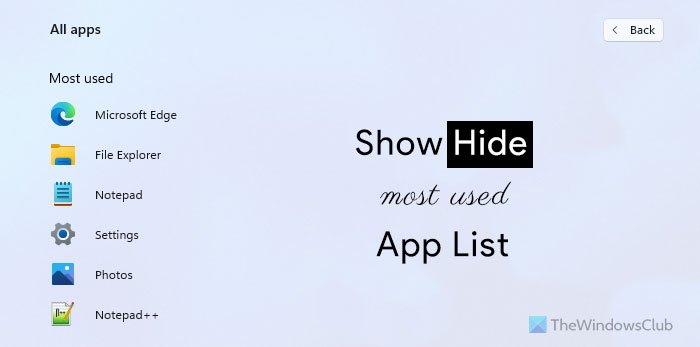
Inta badan la isticmaalo (Most Used ) waa liiska app-ka ee ka muuqda Start Menu , kaas oo kuu ogolaanaya inaad ogaato apps-ka aad sida badan u furtay wakhtiyadii dhawaa. Waxay kaa caawinaysaa inaad si dhakhso leh u furto abkaas marka aanad doonayn inaad raadiso ama aad ku xidhid bar- hawleedka(Taskbar) .
Sida loo tuso ama loo qariyo abka Inta badan la isticmaalo gudaha Start Menu iyadoo la isticmaalayo Windows Settings
Si aad u muujiso ama aad u qariso abka Inta badan la isticmaalo ee Start Menu addoo(Start Menu) isticmaalaya Windows Settings , raac tillaabooyinkan:
- Press Win+I si aad u furto Settings Windows(Windows Settings) .
- Aad goobta shaqsiyaynta(Personalization)
- Guji liiska bilowga (Start )
- Bedel badhanka abka aadka loo isticmaalo (Show most used apps )
Si aad wax badan uga barato tillaabooyinkan, sii wad akhriska.
Marka hore, waa inaad furto Dejinta Daaqadaha(Windows Settings) ee kumbuyuutarkaaga. Taas awgeed, waxaad u baahan tahay inaad wada riixdo Win+I I. Kadib, aad goobta shaqsiyaynta (Personalization ) oo guji menu-ka Start .
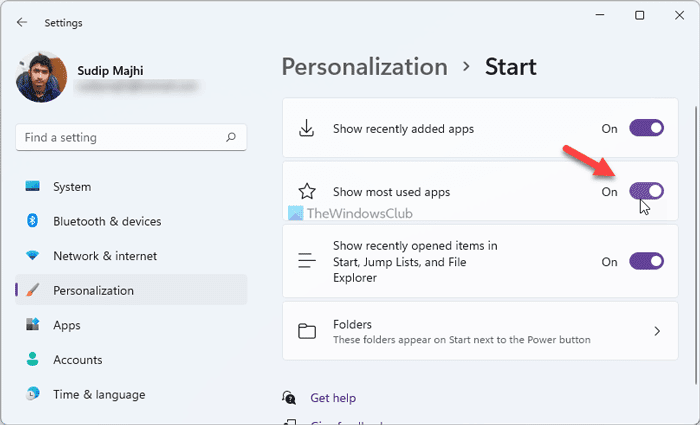
Halkan waxa aad ka heli kartaa ikhtiyaarka loo yaqaan Show apps inta badan la isticmaalo(Show most used apps) . Waxaad u baahan tahay inaad beddesho badhankan si aad u muujiso ama aad u qariso liiska abka ee aadka loo isticmaalo ee ku dhex jira Start Menu .
Sida loo damiyo ama loo damiyo apps-yada inta badan la isticmaalo ee ku jira Start Menu addoo(Start Menu) isticmaalaya Siyaasada Kooxda(Group Policy)
Si aad u damiso ama u damiso abka Inta badan la isticmaalo ee ku jira Start Menu addoo(Start Menu) isticmaalaya Siyaasada Kooxda(Group Policy) , raac talaabooyinkan:
- Riix Win+R si aad u furto Run .
- Ku qor gpedit.msc oo taabo badhanka Gelida .(Enter )
- Tag Start Menu iyo Taskbar (Start Menu and Taskbar ) -ka ku dhex jira Isku xidhka Computerka(Computer Configuration) .
- Laba jeer ku dhufo Bandhigga ama ka qari liiska "Inta badan la isticmaalo" ee(Show or hide “Most used” list from Start Menu) dejinta Start Menu.
- Dooro ikhtiyaarka karti leh.(Enabled )
- Dooro Show si aad u muujiso liiska abka ee inta badan la isticmaalo.
- Dooro Qari (Hide ) si aad u qariso liiska abka aadka loo isticmaalo.
- Guji badhanka OK
Aynu si faahfaahsan u eegno tillaabooyinkan.
Si aad u bilowdo, waxaad u baahan tahay inaad furto Tifaftiraha Siyaasadda Kooxda Deegaanka ee(Local Group Policy Editor) kumbuyuutarkaaga. Taas awgeed, taabo Win+R si aad u muujiso Run-gudbinta, ku qor gpedit.msc, oo taabo badhanka Gelida . (Enter )Ka dib markaad ku furto kumbuyuutarkaaga, u gudub jidkan:
Computer Configuration > Administrative Templates > Start Menu and Taskbar
Halkan waxaad ka heli kartaa meel la yiraahdo Show ama ka qari liiska "Inta badan la isticmaalo" ee Start Menu(Show or hide “Most used” list from Start Menu) . Waxaad u baahan tahay inaad laba jeer gujiso oo aad doorato ikhtiyaarka karti (Enabled ) leh.
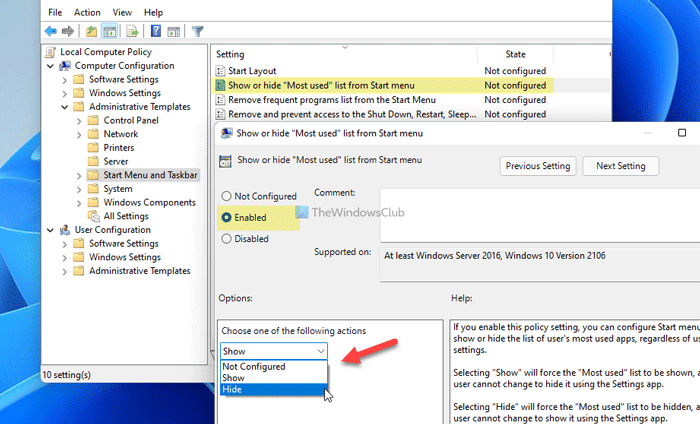
Kadibna, balaadhi liiska hoos-u-dhaca oo dooro Show ikhtiyaarka si aad u muujiso liiska ama ikhtiyaarka Qari (Hide ) si aad u qariso liiska abka inta badan la isticmaalo ee ku jira (Most)Start Menu .
Guji badhanka OK si aad u badbaadiso isbeddelka Intaa ka dib, waxaad furi kartaa Start Menu oo guji All apps badhanka si aad u ogaato liiska.
Sida loogu daro ama ka badan abka loo isticmaalo Start Menu addoo(Start Menu) isticmaalaya Registry
Si loogu daro ama ka badan abka inta badan la isticmaalo ee Start Menu addoo(Start Menu) isticmaalaya Registry , raac talaabooyinkan:
- Ka raadi warqadda xusuusta gudaha sanduuqa raadinta ee Taskbar . (notepad )
- Guji natiijada raadinta
- Ku dheji nambarka REG gudaha Notepad
- Guji File > Save As .
- Dooro waddo aad rabto inaad ku kaydiso faylka.
- Geli magac leh .reg kordhin
- Ka dooro Dhammaan faylasha (All Files )kaydinta sida (Save as type ) liiska hoos u dhaca ah.
- Guji badhanka Save .
- Laba-guji faylka .reg
- Guji ikhtiyaarka Haa .(Yes )
- Dib u bilaw kombayutarkaga
Waxaad u baahan tahay inaad akhrido si aad wax badan uga ogaato tillaabooyinkan.
Si aad u bilowdo, waxaad u baahan tahay inaad furto Notepad -ka kumbuyuutarkaaga. Waxaad ka raadin kartaa sanduuqa raadinta Taskbar oo guji natiijada raadinta shakhsi ahaaneed. Intaa ka dib, ku dheji koodka soo socda ee Notepad :
Windows Registry Editor Version 5.00 [HKEY_LOCAL_MACHINE\SOFTWARE\Policies\Microsoft\Windows\Explorer] "ShowOrHideMostUsedApps"=dword:00000001 [HKEY_CURRENT_USER\SOFTWARE\Policies\Microsoft\Windows\Explorer] "ShowOrHideMostUsedApps"=- [HKEY_CURRENT_USER\Software\Microsoft\Windows\CurrentVersion\Policies\Explorer] "NoStartMenuMFUprogramsList"=- "NoInstrumentation"=- [HKEY_LOCAL_MACHINE\SOFTWARE\Microsoft\Windows\CurrentVersion\Policies\Explorer] "NoStartMenuMFUprogramsList"=- "NoInstrumentation"=-
Guji File > Save As option.
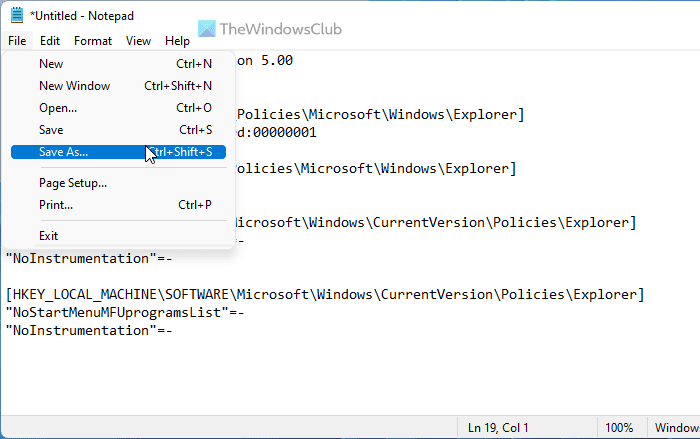
Intaa ka dib, dooro dariiqa aad rabto inaad ku kaydiso faylka, geli magac leh .reg extension (tusaale, twctest.reg), ka dooro All Files from the Save as type (Save as type ) drop-down list, oo guji badhanka Save .
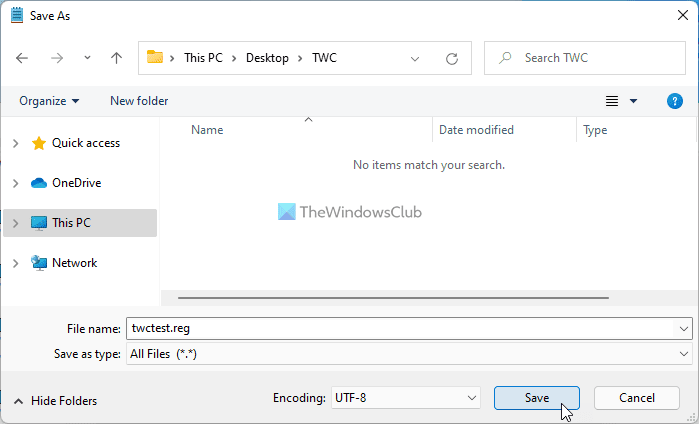
Marka xigta, laba-guji faylka .reg , oo guji badhanka Haa(Yes) si aad u xaqiijiso isbeddelka.
Intaa ka dib, waxaad u baahan tahay inaad dib u bilowdo kombiyuutarkaaga si aad u hesho isbeddelka.
Waxa kale oo suurtogal ah in la tuso ama laga qariyo app gaar ah liiska abka aadka loo isticmaalo ee ku jira (Most used )Start Menu . Taas awgeed, waxaad u baahan tahay inaad midig-guji app-ka, dooro ikhtiyaarka badan (More ) , oo dooro ha muujinin liiskan(Don’t show on this list) doorashada.
Sideen ku arkaa abka inta badan la isticmaalo ee ku jira liiska Start ?
Waa suurtogal in lagu arko abka aadka loo isticmaalo Start Menu adoo isticmaalaya Windows Settings , Registry Editor , iyo Tifaftiraha Siyaasadda Kooxda Maxalliga ah(Local Group Policy Editor) . Dejinta Windows(Windows Settings) , waxaad u baahan tahay inaad tagto Personalization > Start oo beddel badhanka abka aadka loo isticmaalo .(Show most used apps )
Sideen u qariyaa abka inta badan la isticmaalo?
Haddii aad karti u siisay adoo isticmaalaya Windows Settings , waxaad u baahan tahay inaad tagto Personalization > Start oo aad beddesho Bandhigga abka aadka loo isticmaalo (Show most used apps ) . Haddii kale, waxaad u baahan tahay inaad damiso Showga ama aad ka qariso liiska "Inta badan la isticmaalo" ee (Show or hide “Most used” list from Start Menu ) dejinta Start Menu ee GPEDIT . Haddii aad isticmaashay Diiwaanka(Registry) , waxaad u baahan tahay inaad tirtirto dhammaan furayaasha Diiwaangelinta ee lagu daray iyo qiyamka (Registry)REG_DWORD .
Waa intaas! Waxaan rajeyneynaa in casharradaani ay caawiyeen.
Akhri: (Read: )Ka saar apps-ka inta badan la isticmaalo ee ka bilow Menu gudaha Windows 10(Remove Most Used apps from the Start Menu in Windows 10)
Related posts
Sida loo furo Windows Tools gudaha Windows 11
Sida loo daro ama looga saaro galka Windows 10/11 Start Menu
Sida loo guuro Windows 11 Ka bilow Menu una guuro dhinaca bidix
Sida loo tuso ama loo qariyo liiska lagu taliyay ee ku jira Start Menu ee Windows 11
Sida loo beddelo Start Menu iyo Midabka Taskbar gudaha Windows 11
Sida loo habeeyo Windows 10 Bilow nashqadaynta adiga oo bedelaya faylka .xml
Midig-guji oo aan ku shaqayn Start Menu ama Taskbar gudaha Windows 11/10
Sida loo habeeyo Windows 11 Start Menu
Sida loo dhejiyo Faylka ama Faylka si loo bilaabo Menu gudaha Windows 11/10
Ka saar ms-resource:AppName/Shayga qoraalka ee Windows Start Menu
Sida loogu daro mawduuca midabka caadiga ah ee Start Menu of Windows 11/10
Sida loo soo dejiyo, Dhoofinta Bilowga Menu qaabeynta gudaha Windows 11/10
Sida dib loogu noqdo Menu Start Classic gudaha Windows 11
Ku dheji shabakadaha Taskbar ama Start Menu adoo isticmaalaya Edge gudaha Windows 10
Pin To Start Menu oo aan shaqaynayn ama ku cirroobayn Windows 11/10
Sida loo isticmaalo Windows 11 Start Menu-
Soo koobida barnaamijka nuqul ka mid ah Windows 10 Start Menu
Muuji, Qari kooxda abka ee dhawaan lagu daray gudaha Start Menu of Windows 11/10
Ka Bilow Meel kasta waa Bilow Menu beddelka Windows 10
Hagaaji Apps-ka Windows-ka ee ku jira Start Menu gudaha Windows 11/10
